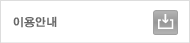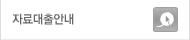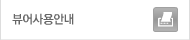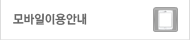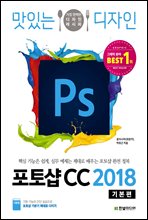
맛있는 디자인 포토샵 CC 2018 (기본편)
- 저자윤이사라(포완카),박효근 저
- 출판사한빛미디어
- 출판일2018-02-09
- 등록일2019-03-04
- SNS공유


- 파일포맷PDF
- 파일크기44MB
- 공급사YES24
-
지원기기
PC
PHONE
TABLET
프로그램 수동설치
전자책 프로그램 수동설치 안내
아이폰, 아이패드, 안드로이드폰, 태블릿,
보유 2, 대출 0,
예약 0, 누적대출 11, 누적예약 0
책소개
포토샵, 기능은 꼼꼼하게 활용은 디자이너처럼,분리형 포토샵 북으로 처음부터 제대로 배우고 다양하게 활용하자!
《맛있는 디자인 포토샵 CC 2018》은 맛있는 요리를 만들 듯, 맛있는 디자인을 만들고 싶은 분들을 위해 준비된 책으로, 포토샵을 배우고 싶은데 어디서부터 시작해야 할지 막막한 분들도 쉽고 재미있게, 포토샵을 제대로 배울 수 있도록 구성하였다. 최신 버전인 CC 2018의 무료 체험판을 설치하는 것부터 포토샵의 핵심 기능을 꼼꼼하게 익힐 수 있는 <기본편>과 실무에 써먹어도 손색없는 다양한 예제를 실습해보는 <활용편> 두 권으로 제작하여 입문자부터 실무 디자이너까지 두고두고 볼 수 있다. 특히 포토샵의 ‘P’도 모르는 왕초보가 쉽게 따라 할 수 있도록 친절하게 설명했고, 실무 활용 예제는 포토샵으로 일하는 사람들에게 ‘열심히’가 아닌 일을 ‘잘’할 수 있게 도와주는 유용한 예제만 실어 포토샵을 제대로 배울 수 있게 도와준다.
어떤 독자를 위한 책인가?
실무에 막 입문한 신입 디자이너
포토샵 CC 2018을 빠르게 배우고 싶은 디자이너
디자인이나 포토샵에 흥미를 가진 취업 준비생
포토샵을 배우고 싶은데 어려운 설명에 눈앞이 캄캄한 분
목차
머리말 | 학습 전략 & 학습 가이드 | 이 책의 구성 | 이미지 갤러리 | 예제 파일 다운로드 | 포토샵 무료 체험판 설치하기 |크리에이티브 클라우드 다루기 | 포토샵 CC 2018 신기능
기본편. 포토샵을 시작하기 전에 꼭 알아 두어야 할 것
CHAPTER 01. 포토샵 CC 2018파헤치기
LESSON 01. 반갑다, 포토샵 : 포토샵은 무엇이고 어디에 쓰이는가
포토샵은 어디에 쓰이나요
LESSON 02. 포토샵, 어떻게 생겼지 : 포토샵 실행 화면 꼼꼼히 살펴보기
포토샵 CC 2018 기본 화면
[간단 실습] 어두운 작업 화면 밝게 하기
툴 이름과 기능 살펴보기
툴 패널 넓히기/좁히기
패널 자세히 알아보기
패널 조작하기
작업 화면 설정하기
[간단 실습] 나만의 작업 화면 설정하기
포토샵 환경 설정하기
LESSON 03. 꼭 알아야 할 그래픽 기초 지식 : 비트맵, 벡터, 해상도, 컬러모드, 이미지 파일 포맷
비트맵과 벡터
해상도
[간단 실습] 이미지 해상도 확인하기
[간단 실습] 웹 용도에 맞는 작은 용량의 이미지 만들기
[간단 실습] 인쇄용 이미지 만들기
[간단 실습] Resample 설정에 따른 이미지 품질 변화 알아보기
[간단 실습] 이미지 손실을 최소화하면서 크기 확대하기
[간단 실습] 품질 저하 없이 선명하게 이미지 확대하기
[간단 실습] 윈도우(인터넷)에서 캡처한 텍스트 이미지 확대하기
컬러모드
이미지 파일 포맷
[간단 실습] PNG 이미지 포맷으로 투명한 배경 만들기
CHAPTER 02. 이것만 알면 포토샵 완전 정복
LESSON 01. 프로에게 배우는 영원불멸의 포토샵 기본 기능 : 먼저 익혀야 할 포토샵 기본 기능 열여섯 가지
기본 기능 ① 이미지 불러오기 : Open
기본 기능 ② 이미지 크기 조절하기 : Image Size
기본 기능 ③ 작업 화면 100%로 보기 : 돋보기 툴
기본 기능 ④ 불필요한 부분 제거하기 : 자르기 툴
기본 기능 ⑤ 화면 옮기기 : 손바닥 툴
기본 기능 ⑥ 얼룩 제거하기 : 스팟 힐링 브러시 툴
기본 기능 ⑦ 색상 보정하기 : 닷지 툴, 번 툴
기본 기능 ⑧ 색상 추출하기 : 스포이트 툴
기본 기능 ⑨ 자연스럽게 색상 채우기 : 그레이디언트 툴
기본 기능 ⑩ 은은하게 합성하기 : 블렌딩 모드
기본 기능 ⑪ 사각형 선택하기 : 사각형 선택 툴
기본 기능 ⑫ 테두리 그리기 : Stroke
기본 기능 ⑬ 이미지에 문구 넣기 : 문자 툴
기본 기능 ⑭ 오브젝트 옮기기 : 이동 툴
기본 기능 ⑮ 테두리 지우기 : 지우개 툴
기본 기능 ①⑥ 웹용 이미지 저장하기 : Save for Web
LESSON 02. 파일 관리하기 : 새 창 만들기와 파일 불러오기/파일 저장하고 창 닫기
[간단 실습] 새 창 만들기
[간단 실습] 이미지 불러오기
[간단 실습] 이미지 저장하기
작업 화면 닫고 포토샵 종료하기
LESSON 03. 선택하기 : 다양한 방법으로 원하는 영역 선택하기
사각형, 원형으로 선택하기 : 선택 툴
자유롭게 선택하기 : 올가미 툴
클릭 한 번으로 선택하기 : 빠른 선택 툴
섬세한 이미지 선택하기 : 빠른 마스크 모드
[간단 실습] 빠른 마스크 모드 사용하기
가장 정교하게 선택하기 : 펜 툴
[간단 실습] 색상 영역을 한 번에 선택하기 : Color Range
[간단 실습] 피사체와 배경 분리하기 : Focus Area
선택 영역 수정하기 : Modify
LESSON 04. 이동하기 : 선택 영역 자유롭게 옮기기
이동 툴로 옮기기
[간단 실습] 선택 영역에 저장된 이미지만 잘라 옮기기
[간단 실습] 복제하여 옮기기
[간단 실습] 서로 다른 작업 화면에 있는 이미지를 한곳으로 옮기기
LESSON 05. 변형하기, 회전하기 : 이미지 변형하고 회전하고 왜곡하기
마음대로 모양 변형하기 : Free Transform/Transform
LESSON 06. 자르기, 분할하기 : 이미지의 일부분만 자르거나 분할하기
이미지 잘라내기 : 자르기 툴
[간단 실습] 삐뚤어진 사진 바로잡기 : Straighten
[간단 실습] 원근감을 적용하여 자르기 : 원근 자르기 툴
분할 툴로 이미지 나누기
LESSON 07. 그리기, 채색하기 : 용도에 맞게 그리고 다양한 방법으로 색상 채우기
손 가는 대로 그리기 : 브러시, 연필 툴
[간단 실습] 브러시 설치하기
[간단 실습] 태블릿 필압을 적용하여 브러시 사용하기
[간단 실습] 점선 브러시 만들기
[간단 실습] 바느질 선과 같은 점선(스티치) 브러시 만들기
이미지 수정하고 삭제하기 : 지우개 툴
두 가지 색상을 자연스럽게 채우기 : 그레이디언트 툴
[간단 실습] 이미지에 그레이디언트 적용하기
한 번에 채우기 : 페인트 툴
[간단 실습] 패턴으로 채우기
색상 선택하기 : 전경색/배경색
색상을 지정하는 다른 방법
LESSON 08. 리터칭, 보정하기 : 포토샵으로 디지털 후보정하기
뿌옇게 하거나 선명하게 하거나 문지르기 : 흐림 효과 툴, 선명 효과 툴, 스머지 툴
밝게 하거나 어둡게 만들거나 채도 조절하기 : 닷지 툴, 번, 툴 스펀지 툴
잡티 제거하고 깨끗하게 복원하기 : 복구 브러시 툴
[간단 실습] 잡티 있는 피부 뽀얗게 보정하기
[간단 실습] 사진 속 노부부 옮기기
특정 영역 이미지 복제하기 : 복제 도장 툴
LESSON 09. 문자 입력하기 : 이미지에 어울리는 문구를 다양하게 입력하기
문자 입력하기 : 문자 툴
[간단 실습] 문자 입력하기
[간단 실습] 이미지에 멋진 시 입력하기(단락 입력하기)
문자 모양 변형하기 : Warp Text
[간단 실습] 문자 변형하여 넣기
패스를 따라 흐르는 곡선 문자 : 패스 문자
[간단 실습] 패스를 따라 흐르는 곡선 문자 만들기
다양한 폰트 다운로드하기 : 무료 폰트 제공 사이트
LESSON 10. 벡터, 패스, 셰이프 그리기 : 세밀한 작업에 필요한 도형 그리기
벡터 방식
패스로 정교하게 추출하기 : 펜 툴
[간단 실습] 다양한 방법으로 패스 그리기
[간단 실습] 패스를 활용하여 이미지 소스 추출하기
벡터 도형 그리기 : 셰이프 툴
[간단 실습] 나만의 셰이프 만들기
LESSON 11. 편하게 작업하기 : 작업 공간을 효과적으로 활용하기
화면 이동하기 : 손바닥 툴
화면 확대/축소하기 : 돋보기 툴
작업 공간을 더 넓게 : 화면 모드
작업 편의를 위한 툴 : 스포이트 툴, 눈금자 툴, 메모 툴, 카운트 툴
CHAPTER 03. 합성의 기본 레이어와 채널
LESSON 01. 포토샵, 이것만은 꼭 알아두기 1 ? 레이어 : 레이어에 대한 모든 것
레이어 이해하기
레이어의 종류
Layers 패널 살펴보기
레이어 자유자재로 사용하고 관리하기
레이어 블렌딩 모드
[간단 실습] 흰색을 투명하게 하는 Multiply 모드
[간단 실습] 검은색을 투명하게 하는 Screen 모드
[간단 실습] 색 대비를 높이는 Soft Light 모드
레이어 스타일
[간단 실습] 레이어 스타일 자유자재로 활용하기
레이어 마스크와 클리핑 마스크
[간단 실습] 레이어 마스크 적용하기
[간단 실습] 클리핑 마스크 적용하기
조정 레이어
[간단 실습] 조정 레이어를 자유자재로 활용하기
스마트 오브젝트 레이어
[간단 실습] 스마트 오브젝트 만들기
[간단 실습] 스마트 오브젝트 이미지 수정하기
LESSON 02. 포토샵, 이것만은 꼭 알아두기 2 ? 채널 : 채널에 대한 모든 것
채널 기본 기능
다양한 채널 알아보기
알파 채널
스팟 채널
Channels 패널 살펴보기
LESSON 03. 다양한 채널 활용 방법 익히기 1 : 구름 사이로 내리는 빛
채널과 레벨을 활용해서 빛으로 사용될 영역 지정하기
구름 사이로 빛이 내리는 효과 만들기
빛에 원근감 만들기
LESSON 04. 다양한 채널 활용 방법 익히기 2 : 적외선 필터 촬영 효과 내기
Channel Mixer 적용하기
Channel Mixer 값을 조절해서 안정된 색상 찾기
LESSON 05. 다양한 채널 활용 방법 익히기 3 : Channel Mixer를 활용해 색상 변경하기
Channel Mixer의 원리 이해하기
LESSON 06. 다양한 채널 활용 방법 익히기 4 : 채널을 이용해 선택 영역 지정하기
선택 영역을 지정할 최적의 채널 선택하기
Levels 메뉴를 이용해 깃털과 배경 구분하기
실속 단축키 | 기본편 INDEX